Django 的admin
admin使用
Django 自动管理工具是 django.contrib 的一部分。你可以在项目的 settings.py 中的 INSTALLED_APPS 看到它:
- # Application definition
- INSTALLED_APPS = [
- 'django.contrib.admin',
- 'django.contrib.auth',
- 'django.contrib.contenttypes',
- 'django.contrib.sessions',
- 'django.contrib.messages',
- 'django.contrib.staticfiles',
- "app01"
- ]
通常在创建django项目的时候就已经在配置就已经设置好了直接在urls.py文件里可以看到他的路由
- from django.conf.urls import url
- from django.contrib import admin
- urlpatterns = [
- url(r'^admin/', admin.site.urls),
- ]
现在我们访问这个路由

会发现是英文的界面如果你想把他改成中文那么就要在settings.py中进行相应的设置(加入下面的代码)
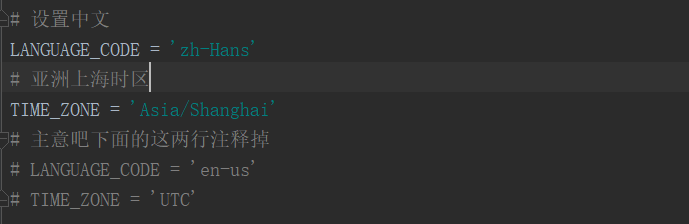
然后你就会发现变成中文的界面了 然后就是登录的问题了
我们要在命令模式下创建超级管理员
创建管理员的命令如下,按提示输入用户名、邮箱、密码。
- python manage.py createsuperuser
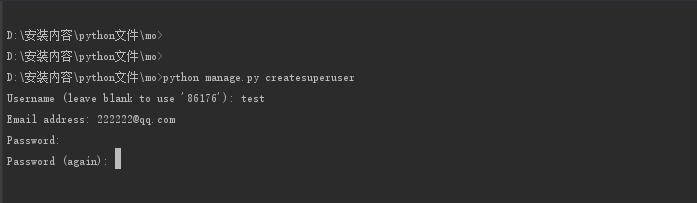
username: 用户名
Email 邮件:(谁编写都可以只要后缀.com就行了)
password: 密码
password:(again)确认密码
然后使用再次访问: 使用你创建的账号密码登录
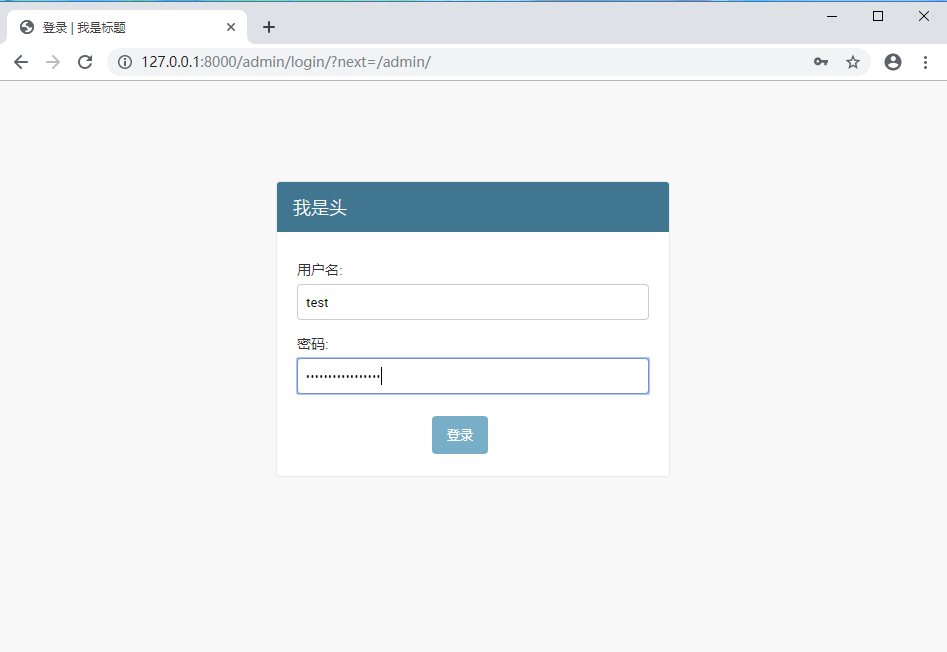
登录成功后界面如下,但是并没有我们自己应用模型的入口,接下来进行第三步操作。
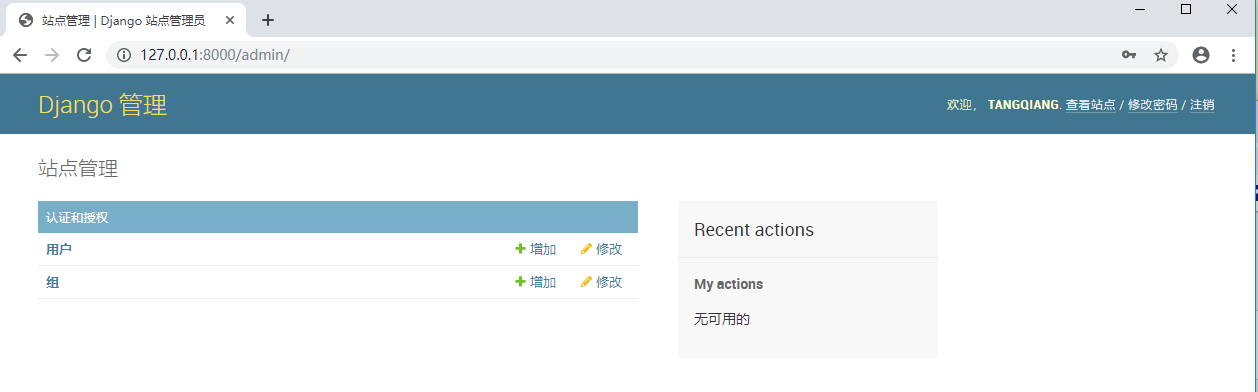
注册模型类
登录后台管理后,默认没有我们创建的应用中定义的模型类,需要在自己应用中的admin.py文件中注册,才可以在后台管理中看到,并进行增删改查操作。
打开app01/admin.py文件,编写如下代码:
- from django.contrib import admin
- from app01.models import *
- # Register your models here.
- admin.site.register(Book)
- admin.site.register(Author)
然后到浏览器中刷新页面,可以看到注册的模型类了
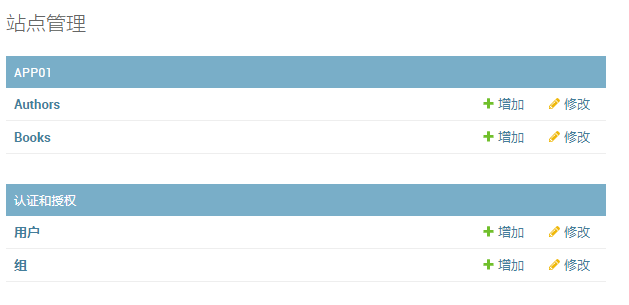
这种是默认的样式。当我们点击Books后,可以看到Books表中的相关内容:
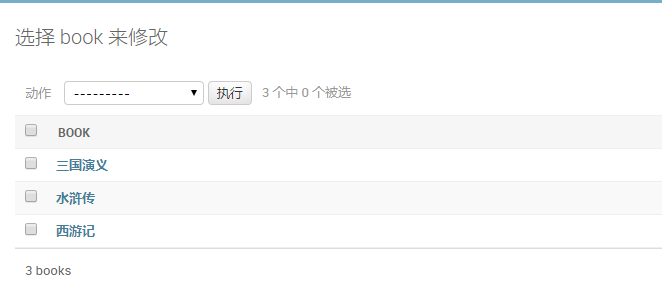
有没有感觉这个内容很单调,没有显示我们需要的数据呢?这个时候就需要自定制admin了。
自定制的方式是通过类来实现的,比如下面代码:
- class BookAdmin(admin.ModelAdmin):
- list_display = ("id", "title", "price")
需要注意的是定义管理类需要继承自admin.ModelAdmin类,而在上面代码中设置的是显示表中的哪些字段。
好了,接下来重新运行项目,看看效果如何:

WTF,好像并没有什么卵用。不要慌张,没有效果的原因是因为这个管理类和我们的表之前没有产生关联,所以还需要完成一步,就是在注册时加入第二个参数也就是这个管理类。
- admin.site.register(Book, BookAdmin)
下面是修改后重写访问的效果:
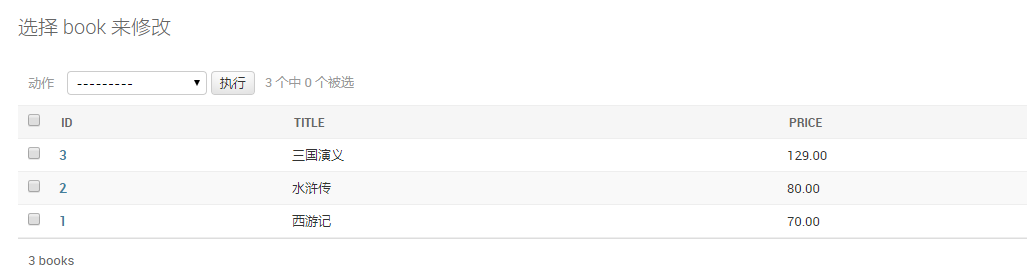
OK!舒服了!当然了,如果不想写注册的代码更不想写它的第二个参数,或者你可以使用逼格更高的方法:装饰器。

- from django.contrib import admin
- from app01.models import *
- # Register your models here.
- @admin.register(Book)
- class BookAdmin(admin.ModelAdmin):
- list_display = ("id", "title", "price")
- # admin.site.register(Book, BookAdmin) # 注意,如果使用装饰器的方式,这个注册代码需要注释。
- admin.site.register(Author)

运行之后,会发现,效果还不错:
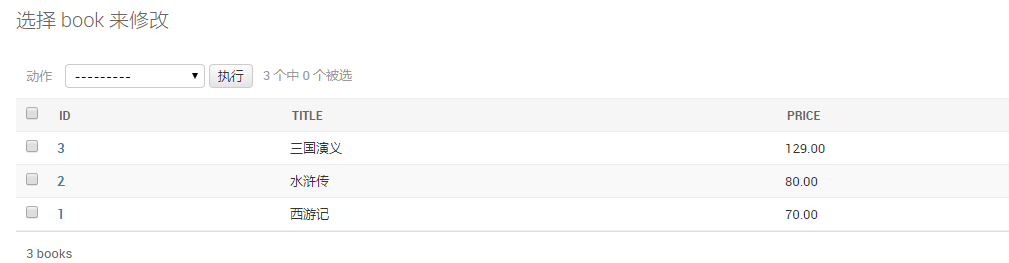
管理类中的常用设置
接下来,我们在上面完成内容的基础上继续看看其他的常用设置。
1.设置展示页面中内容可修改:
- list_editable = ("price",)
这里注意,如果是一个字段的话,必须在后面加逗号。
下面是运行效果:

2. 关联字段筛选设置
好了,展示页面中的内容大致修改之后,我们点击“1”,进入到详细记录的修改。
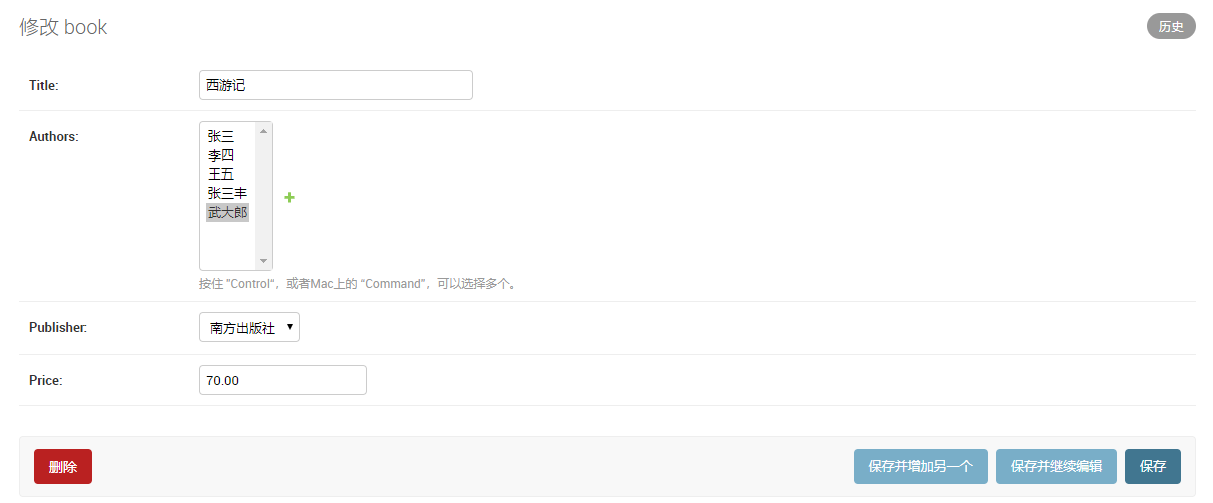
在这个详情页中,我们可以选择书籍对应的作者,不过,有时作者可能很多,如果去找的话是非常麻烦的,所以,我们可以做一个简单搜索框。
- filter_horizontal = ("authors",)
下面是运行的效果:
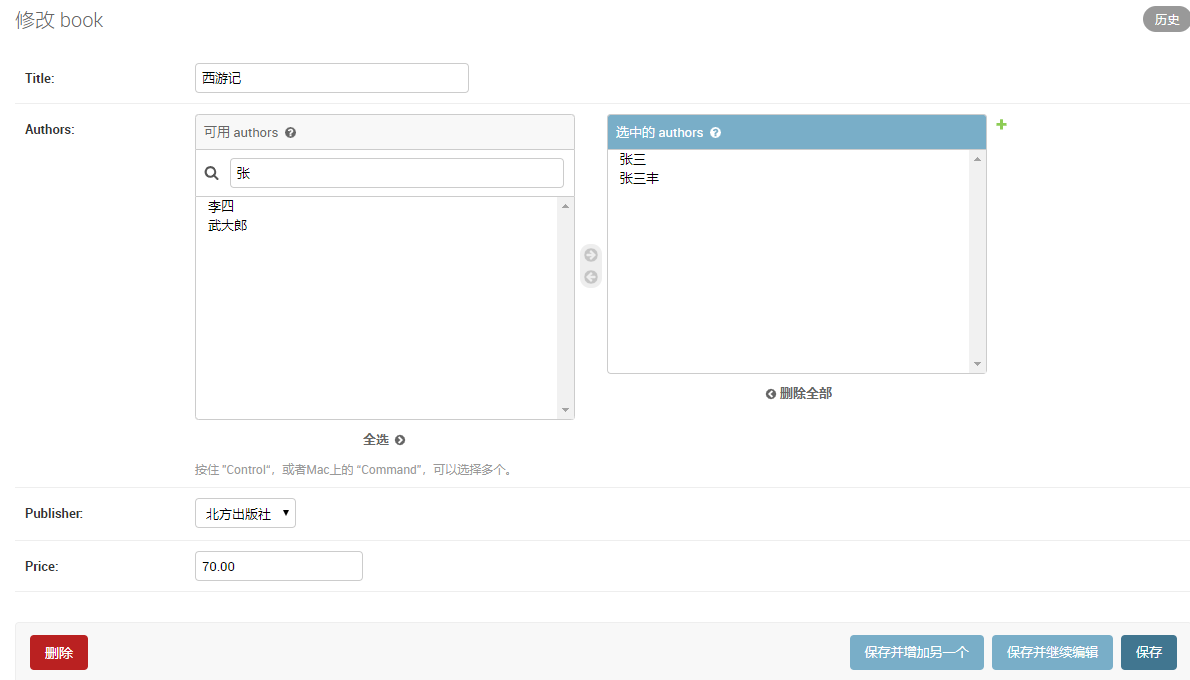
3.设置每页显示多少条数据
在当数据过多,Admin会自动帮我们分页,默认是20条记录,如果觉得不合适,我们可以自己指定。
- list_per_page = 2
下面是运行效果:
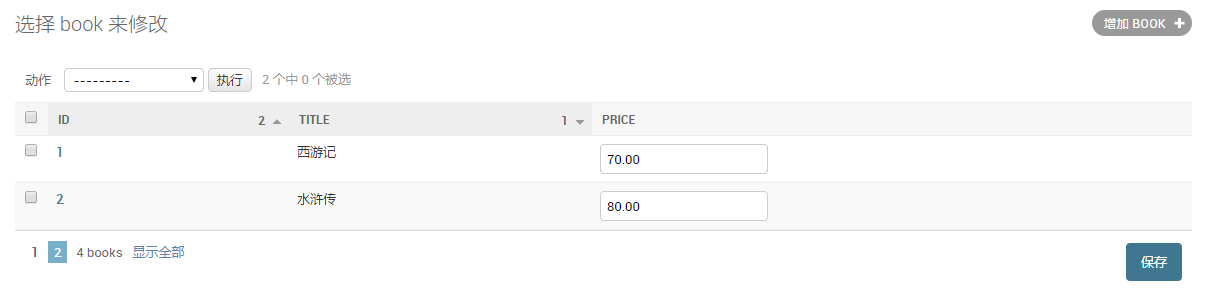
4.在展示页加入搜索
前面在修改和增加表间关系数据的时候,我们加入了搜索,接下来,我们在展示页也加入搜索的相关内容。
- search_fields = ("id", "name", "publisher__name")
在设置搜索条件的时候,也可以加入双下划线。下面是运行的效果:
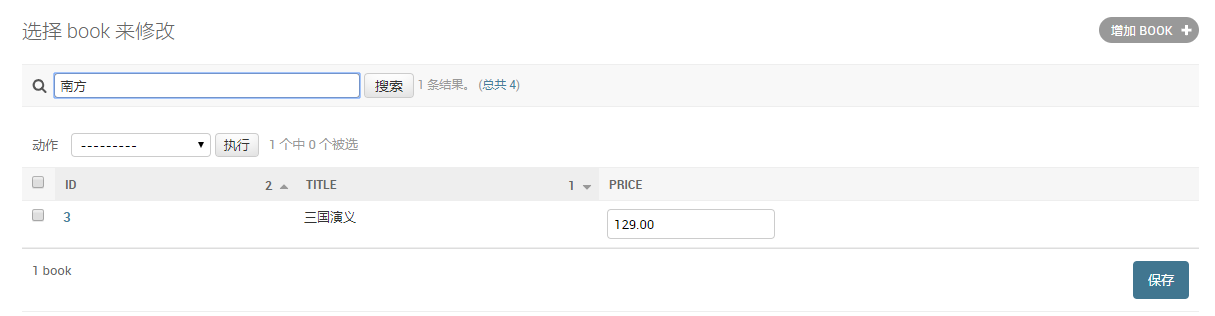
5.加入过滤器
刚刚我们往展示页中加入了搜索框,虽然我们设置的搜索框的查询的字段及其顺序,但有时候,是及其不准确的,如果想要精准的查询,就需要用到过滤器了。
- list_filter = ("title", "publisher__name")
上面是设置过滤器的代码,我们来看看运行的效果:
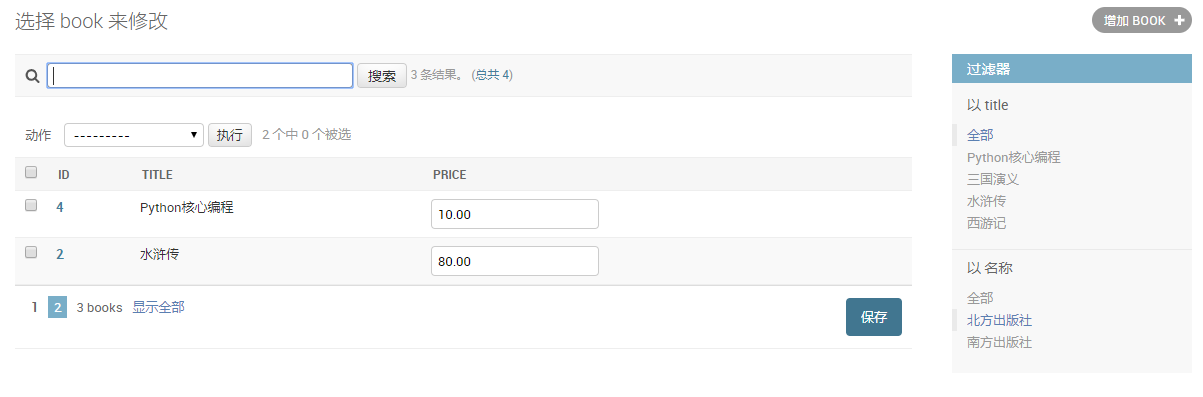
增加过滤器之后,当点击过滤器中内容就会查找到对应信息了。
6. 展示页自定义字段名
要修改展示页的字段名,需要在models中定义表字段的时候加入别名,也就是设置verbose_name:

- class Book(models.Model):
- title = models.CharField(max_length=100, verbose_name="图书名")
- authors = models.ManyToManyField(Author)
- publisher = models.ForeignKey(Publisher)
- # publication_date = models.DateField()
- price = models.DecimalField(max_digits=5, decimal_places=2, default=10, verbose_name="价格")

下面是展示效果:
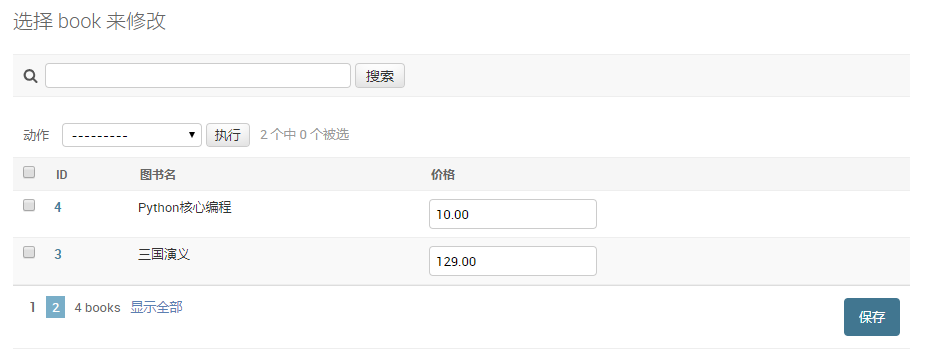
7. 调整站点信息
在app01/admin.py中进行设置:
- admin.site.site_header = '我是头'
- admin.site.site_title = '我是标题'
- admin.site.index_title = '欢迎使用图书管理系统'
下面是运行效果:

Django 的admin的更多相关文章
- [django]Django站点admin支持中文显示和输入设置
正文: Django站点admin支持中文输入设置,操作如下: 1 需要确定的你的数据库的client客户端和服务端的编码设置为utf-8,如果不是,请将其设置成utf-8编码,我采用mysql,详情 ...
- Django之admin界面恢复及添加数据模型
引自:http://fl0wjacky.github.io/jekyll_demo/2014/07/14/Django-admin.html Django之admin界面恢复及添加数据模型 Djang ...
- grappelli美化django的admin页面
开始用admin时候,觉得它的页面实在...宁愿自己写modules,多费点时间 grappelli可以把admin变得非常美观,配置起来也很简单 第一步,先下载grappelli,搜索一下,wind ...
- django: db - admin
本讲演示简单使用 Django Admin 功能. 一,修改 settings.py,添加 admin 应用: INSTALLED_APPS = ( 'django.contrib.auth', 'd ...
- django之admin流程
admin 类复习: class Base(object): def __init__(self,val): self.val = val def func(self): self.test() pr ...
- Django的admin.py注册流程
通常创建一个Django项目的时候,在Django的配置文件settings.py中,都会有下面的这段配置: INSTALLED_APPS = [ 'django.contrib.admin', 'd ...
- 【django之admin,单例模式】
一.admin组件使用 Django 提供了基于 web 的管理工具. Django 自动管理工具是 django.contrib 的一部分.你可以在项目的 settings.py 中的 INSTAL ...
- Django之admin的使用和源码剖析
admin组件使用 Django 提供了基于 web 的管理工具. Django 自动管理工具是 django.contrib 的一部分.你可以在项目的 settings.py 中的 INSTALLE ...
- Django 之 admin管理工具
-------------------------------------------------------------------------妄尝恶果,苦果自来. admin组件使用 Django ...
- Django的Admin站点管理
一.概述 内容发布:负责添加.修改.删除内容 公告访问 二.配置Admin应用 在settings.py文件中的INSTALLED_APPS中添加'django.contrib.admin',默认是添 ...
随机推荐
- Bootstrap 时间日历插件bootstrap-datetimepicker配置与应用小结
Bootstrap时间日历插件bootstrap-datetimepicker配置与应用小结 by:授客 QQ:1033553122 1. 测试环境 win7 JQuery-3.2.1.min ...
- 使用adb命令操控Android手机(adb命令)
1) 手机连接电脑之前 首先,查看安卓手机是否已经连接上电脑 adb devices 让adb一直查找安卓设备,找到后才停止 adb wait-for-device 2) 手机连接电脑后的操作 2.0 ...
- TP5 查询mysql数据库时的find_in_set用法
$where['class_id'] = ['in', '$cid_all']; $where['id'] = ['in', $all_user_id];//或这样子 $where['title'] ...
- Mysql—添加用户并授权
查询所有用户 -- 方式1 mysql> select host, user, password from mysql.user; -- 5.7版本之前的 mysql> select ho ...
- Git 在小团队中的管理流程
目标读者:了解 Git 的基本概念,能够使用 Git 进行基本的本地和远程操作. 有关 Git 的基础知识可以参见 知乎回答-怎样使用 GitHub?,天猪(刘勇)给出了一些很好的学习资料. 本文介绍 ...
- June 16th, 2019. Week 25th, Sunday.
I can fly higher than an eagle, for you are the wind beneath my wings. 我之所以能飞得比鹰还高,是因为有你做我羽翼下的风. You ...
- linux 软件包的组成部分
软件包的组成部分 1. 二进制文件 比如:/bin, /sbin & /usr/bin, /usr/sbin & /usr/local/bin, /usr/local/sbin 2.库 ...
- day90_11_12
一.路由与正则. 1.当函数中需要参数,而不在路由中匹配的时候需要使用default方法: @app.route('/index/<testreg("\d+"):nid> ...
- Leetcode 90. 子集 II
地址 https://leetcode-cn.com/problems/subsets-ii/ 给定一个可能包含重复元素的整数数组 nums,返回该数组所有可能的子集(幂集). 说明:解集不能包含重 ...
- WPF 精修篇 DataGrid 筛选
原文:WPF 精修篇 DataGrid 筛选 DataGrid也可以分组 但是用的地方不多 就没写 筛选还是可以的 比如Datagrid数据量比较大 要做数据筛选 贴码 <DataGrid x: ...
